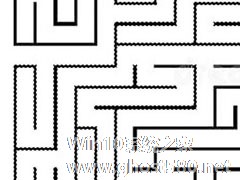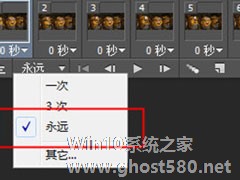-
PS图片怎么变清晰?教你三招轻松搞定
- 时间:2024-04-26 05:06:23
大家好,今天Win10系统之家小编给大家分享「PS图片怎么变清晰?教你三招轻松搞定」的知识,如果能碰巧解决你现在面临的问题,记得收藏本站或分享给你的好友们哟~,现在开始吧!
在平时的生活中,由于手抖或者受到外因的干扰,我们拍出的图片比较模糊,并不美观,那你可以试试用万能的PS来修下图吧,那你知道PS是怎么让图片变得清晰的呢?接下来我们一起往下看看吧。
方法步骤
方法一:
1、首先我们将图片放到PS中后复制一个图层出来。
2、使用【滤镜】-【其他】-【高反差保留】。在里面调整将半径调整为1-2个像素之间。
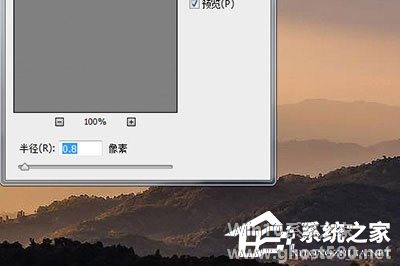
3、确定后画面一片灰白,然后将图层的混合模式改为【线性光】,图片就清晰起来啦。
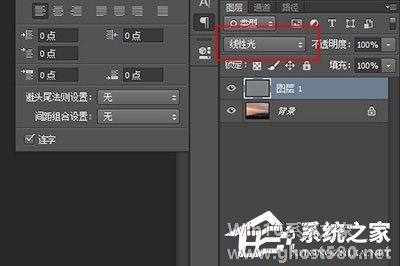
方法二:
1、同样使用【滤镜】-【锐化】-【智能锐化】
2、在里面调整数量和半径两个参数,然后调整至图片清晰为止。
3、调整好之后点击确定即可。
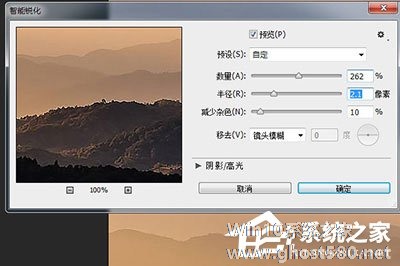
方法三:
1、同样的使用【滤镜】-【Camera RAW滤镜】
2、在里面使用切换到【细节】,并调整里面的数量、半径、细节三个参数,然后通过左边查看调整效果。
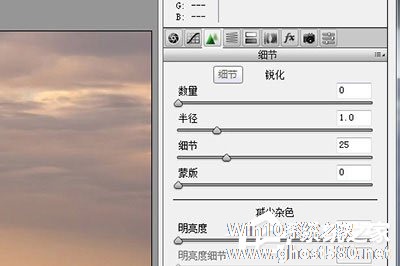
3、调整好后点击确定,一张清晰图片就做好啦!
以上就是关于「PS图片怎么变清晰?教你三招轻松搞定」的全部内容,本文讲解到这里啦,希望对大家有所帮助。如果你还想了解更多这方面的信息,记得收藏关注本站~
文章★来①自Win10系统之家,未经同意不得转载!
相关文章
-

在平时的生活中,由于手抖或者受到外因的干扰,我们拍出的图片比较模糊,并不美观,那你可以试试用万能的PS来修下图吧,那你知道PS是怎么让图片变得清晰的呢?接下来我们一起往下看看吧。
方法步骤
方法一:
1、首先我们将图片放到PS中后复制一个图层出来。
2、使用【滤镜】-【其他】-【高反差保留】。在里面调整将半径调整为1-2个像素之间。
女孩子真的对毛绒绒毫无抵抗力,毛绒绒的东西显得非常的可爱,在一些动物的海报上都会看到一些毛绒绒的字体,那么你知道这些字体是怎么制作出来的呢,借助PS你就能轻松搞定了,接下来我们一起往下看看吧。
方法步骤
1、新建一个文件,输入文字,填充为黑色;
2、编辑图层样式,内阴影;
3、斜面浮雕;
4、颜色叠加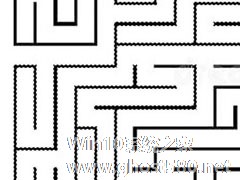
你以为PS仅仅是一款用来处理各种图片的修图软件吗,今天小编给你介绍一下她的隐藏功能,那就是破解迷宫,那你知道PS怎么使用魔棒工具破解迷宫的吗?接下来我们一起往下看看破解迷宫的方法吧。
方法步骤
当然了不是所有的迷宫都能进行破解,PS只适合那些线条迷宫哦;
1、首先将你的迷宫图片导入到里面,我们使用魔棒工具在迷宫的入口处选取线条;
2、接...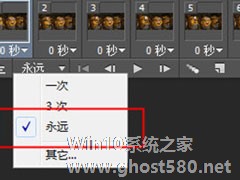
我们经常在网上看到一些有趣、搞笑的视频都会被转换成为GIF动图,这样方便大家地传播分享出去,但是你知道怎么将视频做成动图的吗?其实GIF动图利用PS就能轻松搞定,接下来我们一起往下看看制作GIF动图地方法吧。
方法步骤
1、首先打开PS,点击左上角【文件】-【导入】-【视频帧到图层】;
2、将视频导入到里面后会弹出编辑框,将下方滑块拖放到你需要生成...
- 软件教程
-
-
操作系统排行榜
更多>> -
- Ghost Win8.1 64位 老机精简专业版 V2023.02
- 【老机专用】Ghost Win8 32位 免费精简版 V2022.01
- 【致敬经典】Ghost Windows8 64位 免激活正式版 V2021.08
- 微软Windows8.1 32位专业版免激活 V2023.05
- Windows11 22H2 (22621.1778) X64 游戏美化版 V2023.06
- Windows11 22H2 (22621.1778) X64 专业精简版 V2023.06
- 笔记本专用 Ghost Win10 64位 专业激活版(适用各种品牌) V2022.08
- GHOST WIN8 X86 稳定专业版(免激活)V2022.07
- Windows8.1 64位 免费激活镜像文件 V2022.07
- Windows 8.1 64位 极速纯净版系统 V2022
-
软件教程排行榜
更多>> -
- Edge浏览器如何安装Flash?Edge浏览器安装Flash插件教程
- Excel如何锁定单元格不被修改?Excel锁定单元格的方法
- Epic游戏时如何打开自带帧数显示?Epic设置帧数显示的方法
- 谷歌浏览器如何提高文件下载速度?谷歌浏览器提高下载速度的方法
- 谷歌浏览器提示无法启动更新检查怎么办?谷歌浏览器无法启动更新检查的解决方法
- 360极速浏览器如何提高下载速度?360极速浏览器提高下载速度的方法
- Excel表格怎么换行?Excel单元格内换行的方法
- Excel表格斜线一分为二怎么弄?Excel表格斜线一分为二的方法
- Excel函数公式大全是什么?Excel函数公式大全介绍
- 雷电模拟器储存空间不足怎么办?雷电模拟器储存空间不足的解决方法
- 热门标签
-